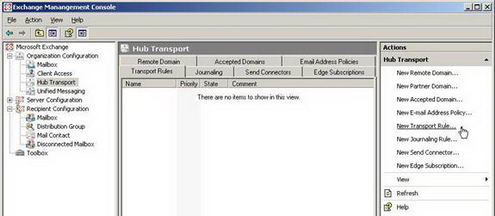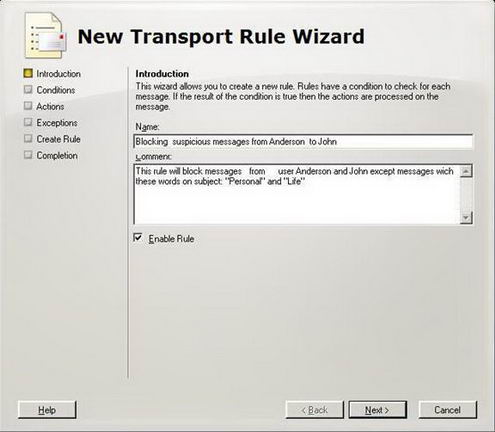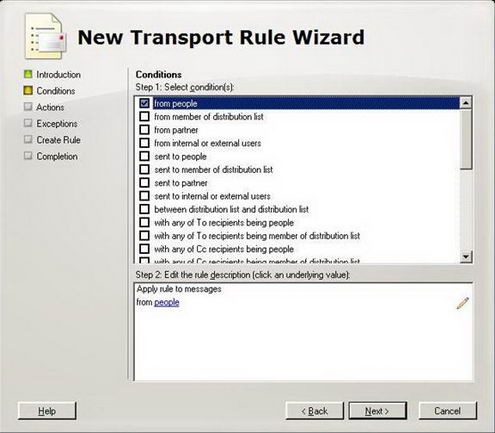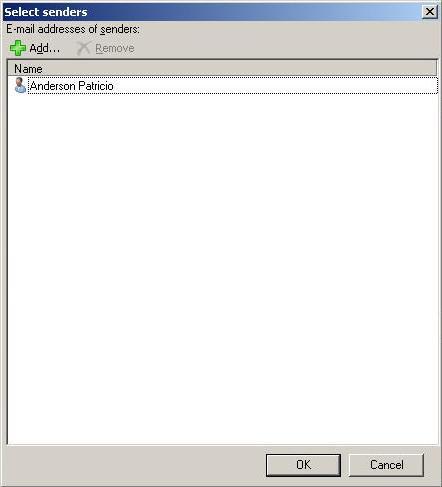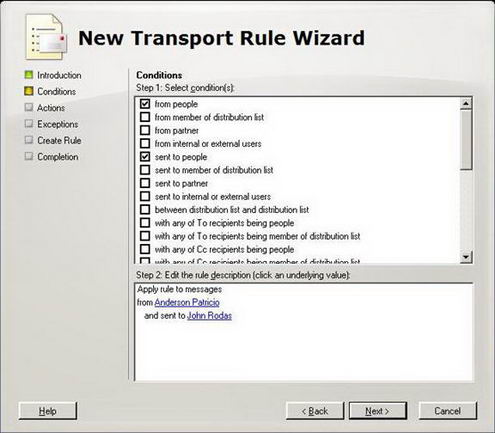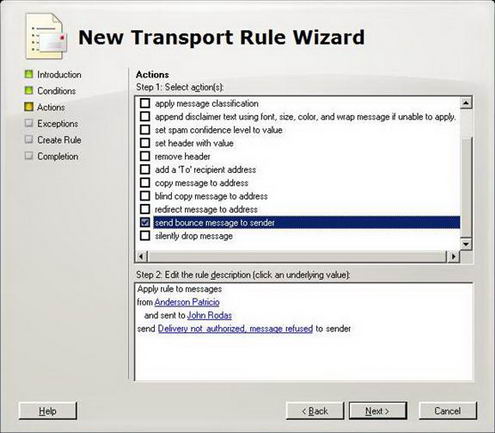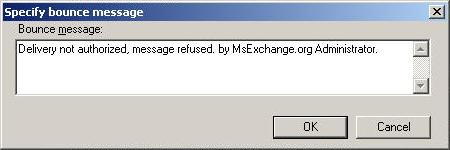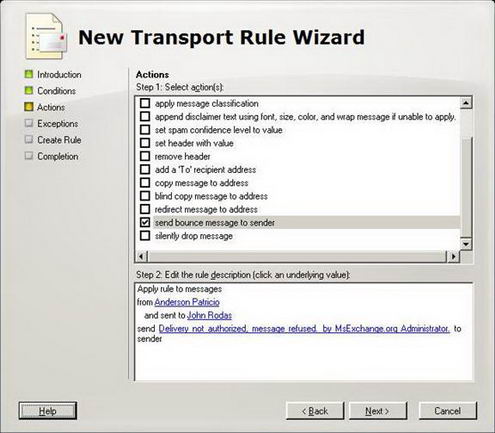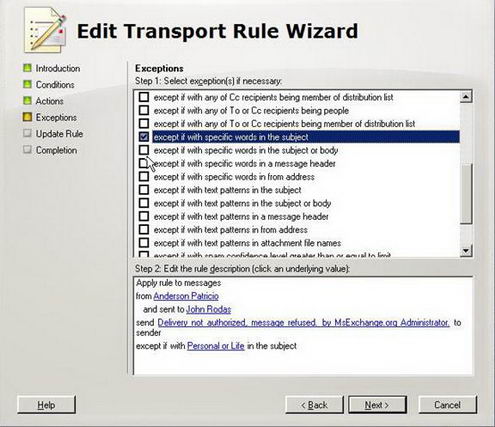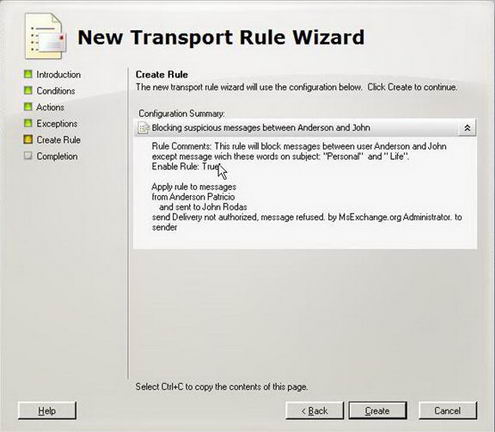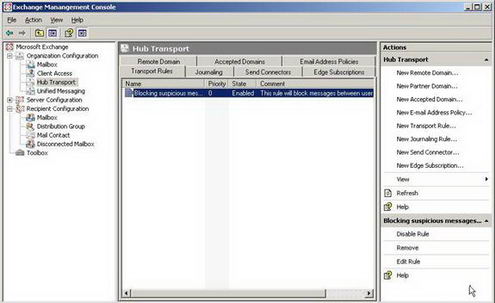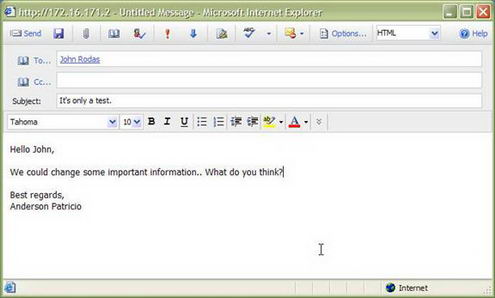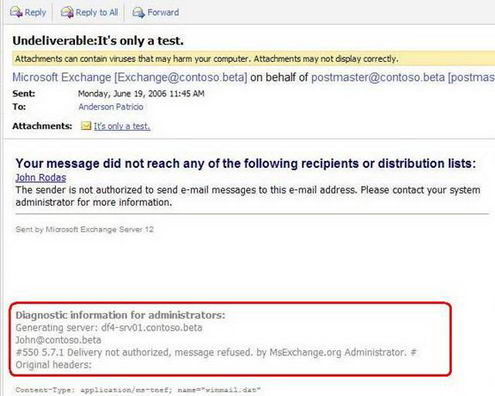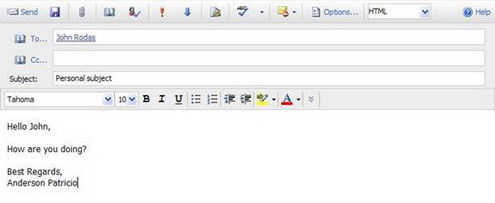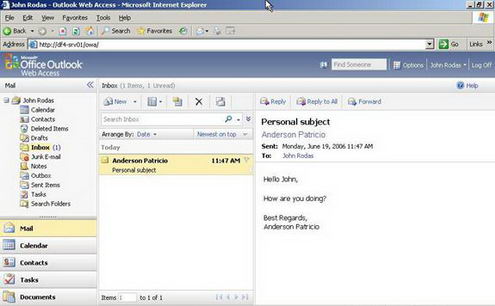Мы хотим представить вам нашего нового автора – Патрисио Андерсена, имеющего степень Microsoft MVP. Вашему вниманию предлагается его первая статья о создании и использовании правил транспорта в Exchange Server 2007. ВступлениеНовая версия Exchange-сервера, Exchange Server 2007, обладает важным отличием от предыдущих версий: теперь у вас появилась возможность создания правил транспорта на уровне организации для контроля внутреннего и/или внешнего потока сообщений простым и гибким способом. Правила транспорта облегчают создание таких правил, как отказы для организации, применение защиты на сообщениях пользователей и фильтрация содержимого сообщений на основе их содержания. В своей статье я расскажу, как работать с правилами транспорта в Exchange Server 2007. Все правила будут созданы на организационном уровне, на сервере с ролью Центральный транспорт. Правила, созданные на организационном уровне, можно настроить на работу как с внутренним, так и с внешним трафиком. Как работают правила транспортаСоздание правила транспорта выполняется в три стадии: условия, действия и исключения. Все эти стадии проходятся во время создания правила Мастером создания нового правила транспорта. Фазы создания правил показаны на Рисунке 1. Все сообщения проходят через сервер с ролью Центральный транспорт. Это позволяет администрировать всю организацию из одного места.
В приведенных ниже примерах мы рассмотрим комбинацию условий, действий и исключений, которую мы может использовать для получения наилучшего контроля над сообщениями. Каждое из созданных правил получает Приоритет, который изменяется от низкого (0) до высокого. Если сообщение обрабатывается тремя разными правилами, то все они применяются в соответствии со своим приоритетом. Правила можно редактировать, отключать и удалять. Когда правило отключено, оно не теряет своего приоритета, но в процесс обработки сообщения не включается. Работа с правилами транспорта (Сценарий)Правила транспорта достаточно гибки, и при их создании можно использовать множество параметров. Я представлю вам пример правила транспорта, в котором используются все фазы создания (Условие, Действие, Исключение). (Рисунок 1) Для внедрения правила транспорта я использую следующий сценарий. В организации Exchange есть два пользователя: Anderson Patricio и John Rodas. Мы должны убедиться, что между этими пользователями не могут ходить никакие сообщения, кроме сообщений, у которых в теме есть слова: Personal или Life. Данной функцией мы получаем защиту внутреннего трафика и исключаем передачу важной информации. Начнем... Создание Этической стены между пользователямиМой сценарий называется Этическая стена, поскольку мы будем защищать поток сообщений между пользователями и группами на основе правил транспорта Для создания нашего первого правила, в левой части консоли управления Exchange Management Console в узле Organization Configuration (Настройки организации) щелкните по пункту Hub Transport (Центральный транспорт), а затем выберите на вкладке Transport Rules (Правила транспорта) в панели действий пункт New Transport Rule (Новое правило транспорта) (Рисунок 2).
В окне New Transport Rule Wizard (Мастер создания нового правила транспорта) мы должны ввести имя (поле Name) и описание (поле Description), а также убедиться, что выбран параметр ‘Enable Rule’ (Правило включено). Нажмите Next (Далее). (Рисунок 3)
Условия: Мы можем определить от кого или к кому идет сообщение на основании самого сообщения или адреса внутри полей (To: (Кому:), From: (От:) или Cc (Копия)). В нашем примере отметьте From People (От пользователей), и в поле Step 2 (Шаг 2) появится сообщения, как при создании правил и оповещений в Outlook. Щелкните по ссылке ‘people’ (пользователи) и выберите пользователей для данного правила. (Рисунок 4)
В новом окне мы можем выбрать пользователей, к которым будет применяться правило. Нажмите Add (Добавить), выберите пользователей и нажмите OK. (См. Рисунок 5).
Мы только что выбрали пользователя Anderson Patricio для нашего условия. Теперь щелкните по пункту “sent to people” (Отсылается пользователям) и выберите пользователя для данного правила. В нашем случае мы выбираем пользователя John Rodas. (Рисунок 6) Замечание:
В новом окне мастера выберите “send bounce message to sender” (Отсылать отправителю сообщение об отказе) (Рисунок 7). При выборе данного параметра пользователю, отославшему сообщение (в нашем примере Anderson Patricio) выбранному пользователю (в нашем примере John Rodas), высылается сообщение об отказе. (Рисунок 8)
Для изменения текста сообщения об отказе щелкните по ссылке “Delivery not authorized, message refused” (Доставка невозможна, сообщение отклонено) и измените содержание сообщения. (Рисунок 8)
Мы закончили создание условий и действий (Рисунок 9).
Исключения: В этом случае все сообщения от пользователя Anderson Patricio пользователю John Rodas будут блокированы, кроме тех, в теме которых встречаются слова Personal или Life. Для этого отметьте пункт “except if with specific words in the subject” (Исключать, если в теме есть указанные слова) и щелкните по ссылке в разделе Step 2 (Шаг 2). Добавьте слова-исключения. После этого просмотрите ваши исключения (Рисунок 10).
На этой странице можно просмотреть наше правило (Рисунок 11). Нажмите Create (Создать).
Ниже показан пример экрана мастера создания правила с помощью командлетов. Это же правило мы можем создать в консоли Windows PowerShell или с помощью сценария wsh. Нажмите Finish (Завершить). (Рисунок 12)
По завершению работы мастера мы вернулись в консоль управления Exchange Management Console. Мы можем выбрать наше правило. Все доступные действия можно найти в панели действий. Среди них: Disable rule (Отключение правила), Edit (Изменение) и Remove (Удаление). (Рисунок 13)
Все готово! Просмотрим установки нашего правила:
Проверка работы правилаОтошлем письмо от пользователя Anderson Patricio пользователю John Rodas (Рисунок 14).
Наше правило блокирует подобные сообщения и отправитель (пользователь Anderson Patricio) должен получить сообщение, указанное в действиях правила (Рисунок 15). Если сообщение получено, наши условия и действия работают.
Рисунок 15: Отправитель получает сообщение. Обратите внимание, сообщение отредактировано администраторами MsExchange.org Второй тест. Проверим, как работают наши исключения. Отправитель (пользователь Anderson Patricio) отсылает сообщение, в теме которого есть слово Personal. (Рисунок 16)
В этом сообщении в теме есть разрешенное слово, так что оно дойдет до получателя (пользователь John Rodas). Теперь мы проверили все фазы работы правила (Условия, Действия и Исключения). (Рисунок 17)
Рисунок 17: Разрешенное сообщение получено пользователем ЗаключениеМы рассмотрели работу правил транспорта и их применение к почтовым ящикам. Это очень важная функция новой версии Exchange-сервера (Exchange Server 2007). Она позволяет администраторам усовершенствовать поток внутренних и внешних сообщений, повысив безопасность до более высокого уровня. Данная функция позволит решить проблемы, встречающиеся при работе с сервером Exchange 2003, такими как: добавление отказа, разрешение внутренней отправки сообщений некоторым пользователям, блокирование сообщений с определенным содержанием и т.п. Замечание:
Теги:
Комментарии посетителей
Комментарии отключены. С вопросами по статьям обращайтесь в форум.
|
|